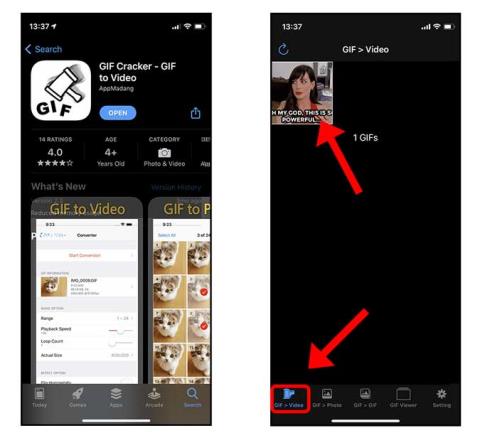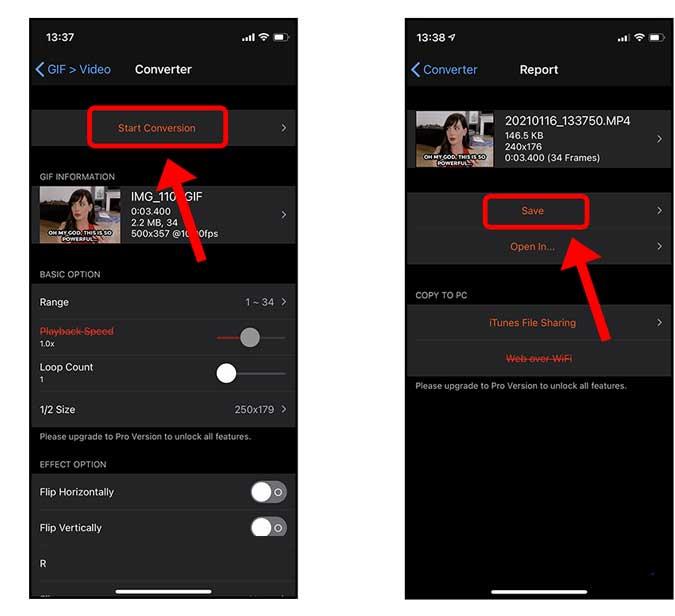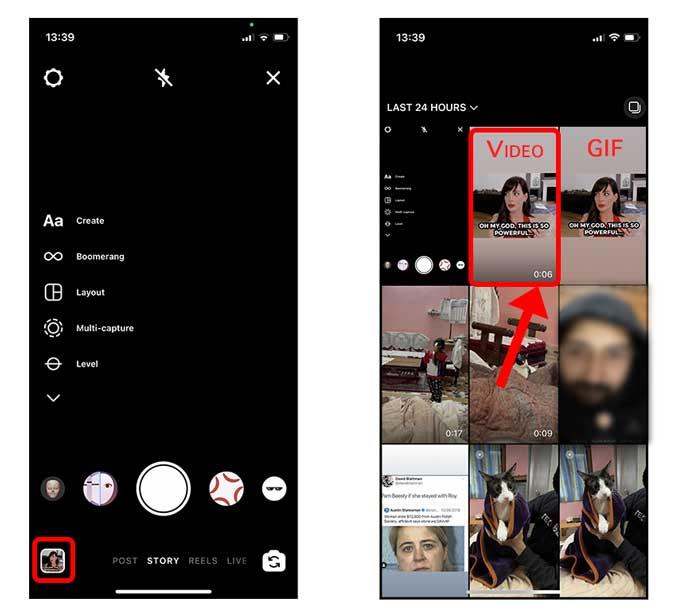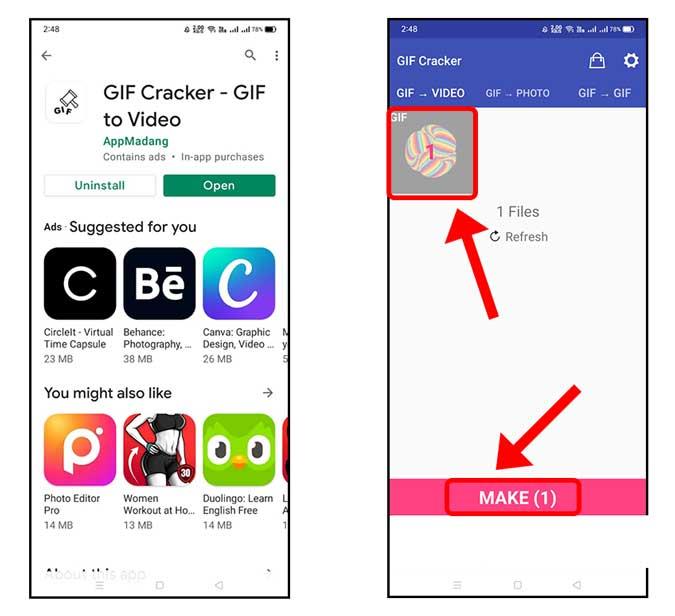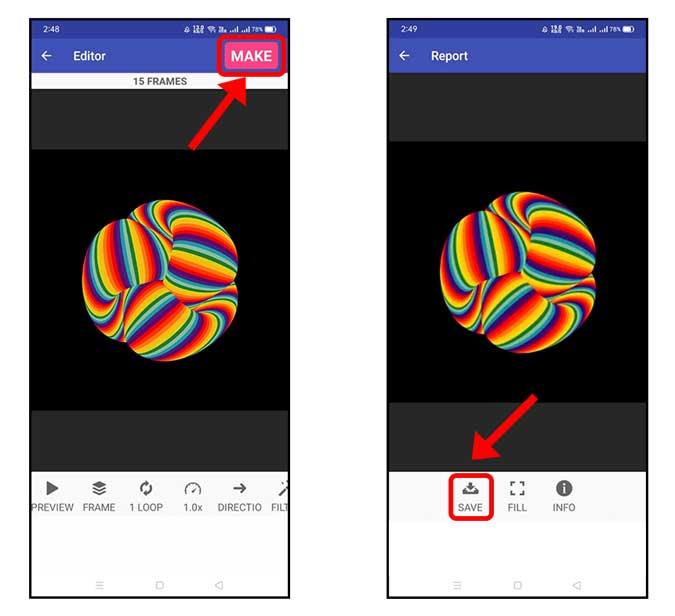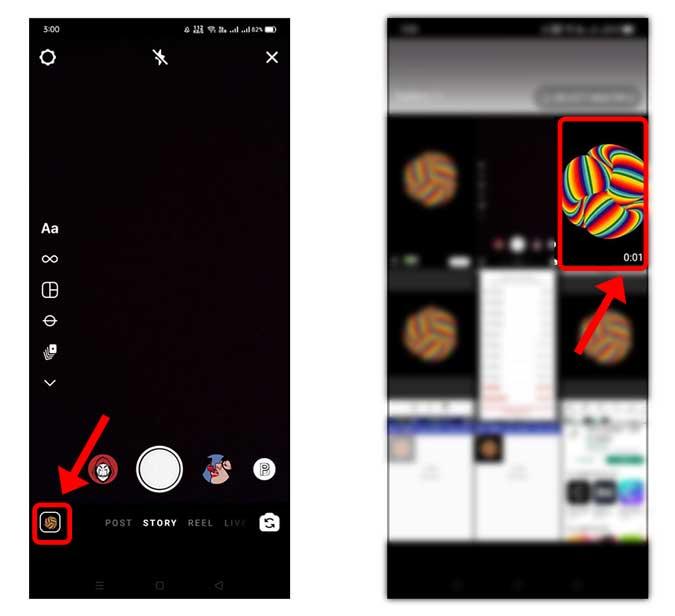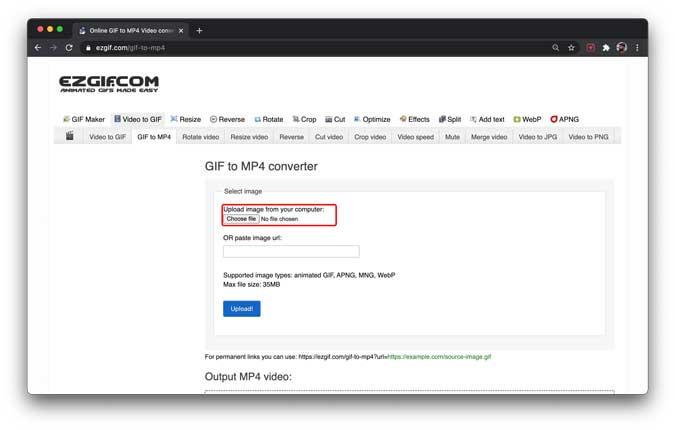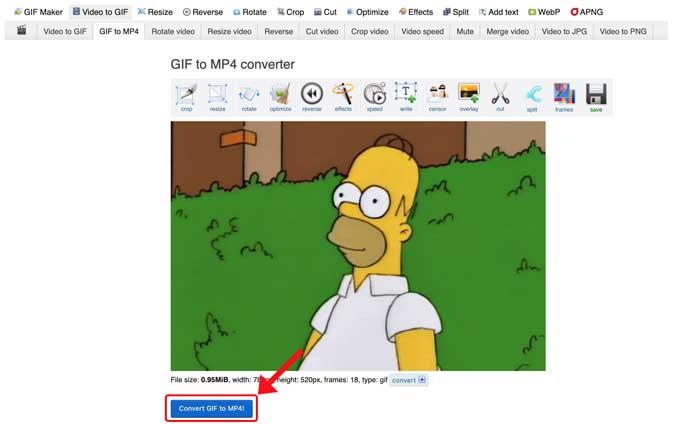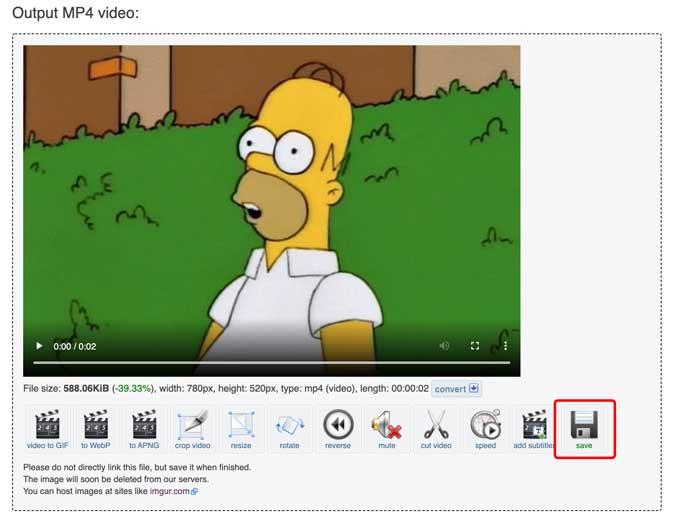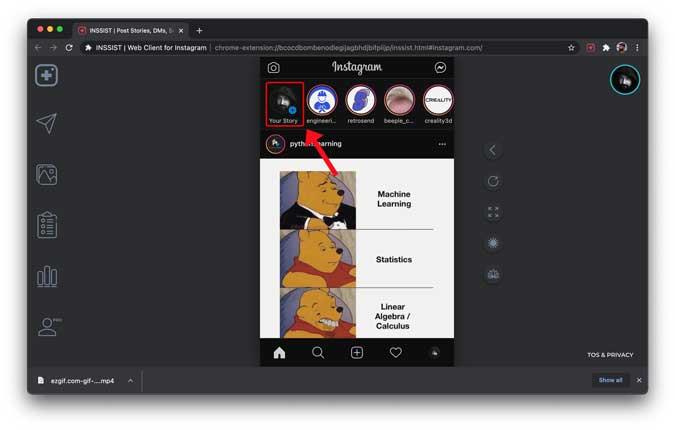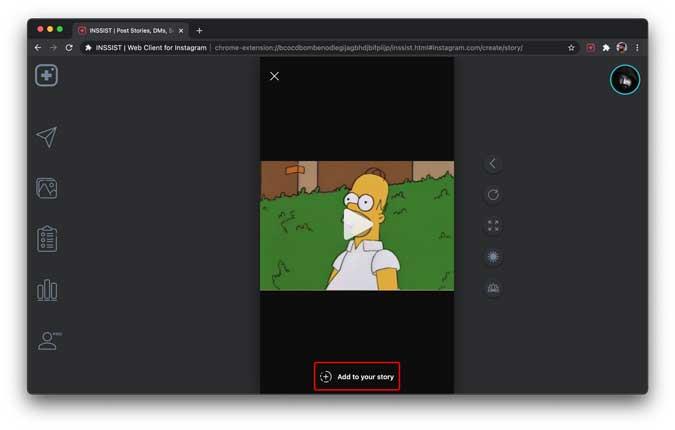ردود الفعل المستندة إلى GIF شائعة جدًا على معظم منصات الوسائط الاجتماعية بما في ذلك Instagram. لدرجة أن هناك تطبيقات لوحة مفاتيح GIF مخصصة لمساعدتك على مشاركة صور GIF مع أصدقائك على الفور. ماذا لو كنت ترغب في نشر صورة GIF على Instagram؟ للإجابة على هذا السؤال ، قمت بإدراج جميع الطرق التي يمكنك من خلالها نشر صور GIF على Instagram. دعونا نتحقق من هؤلاء.
هل يدعم Instagram GIF؟
تنسيق GIF أو Graphics Interchange Format هو نوع ملف يمكنه عرض صور متحركة في شكل إطارات صور متعددة. يدعم Instagram GIF في الرسائل أصلاً ولكن لا يمكنك نشر GIF كقصة أو منشور وهذه هي المشكلة التي سنحاول حلها في هذه المقالة.
كيف تنشر صورة GIF على Instagram من هاتف iPhone
عادةً ما تكون ملفات GIF بضع ثوانٍ فقط مما يجعلها مناسبة للنشر كقصة أو منشور. بالإضافة إلى ذلك ، يمكن لـ iPhone التقاط Live Photos والتي يمكن نشرها كقصة بسهولة. ومع ذلك ، إذا كان لديك صور GIF تقليدية ، فأنت بحاجة إلى تحويلها أولاً ثم نشرها على Instagram.
GIF Cracker هو تطبيق iPhone يتيح لك تحويل أي ملف GIF إلى تنسيق فيديو متوافق مع Instagram. إلى جانب ذلك ، يمكنك أيضًا الحصول على أدوات إضافية حيث يمكنك ضبط سرعة التشغيل وتغيير عدد الحلقات وتغيير حجم الإطارات وقلبها وتدويرها وحذفها.
ابدأ بتثبيت تطبيق GIF Cracker على جهاز iPhone الخاص بك. افتح التطبيق ، واضغط على GIF> زر الفيديو في الصف السفلي ، وحدد ملف GIF الذي تريد تحويله.
يمكنك تغيير الإخراج باستخدام الأدوات المتاحة. على سبيل المثال ، قد يؤدي عدد التكرار إلى زيادة طول الفيديو عن طريق نسخ ملف GIF ، وتغيير سرعة التشغيل مدى سرعة أو بطء تشغيل الفيديو ، وما إلى ذلك.
بعد ضبط جميع القيم ، انقر فوق الزر بدء التحويل لإنشاء ملف فيديو. الآن ، اضغط على زر حفظ لحفظ الفيديو في تطبيق الصور.
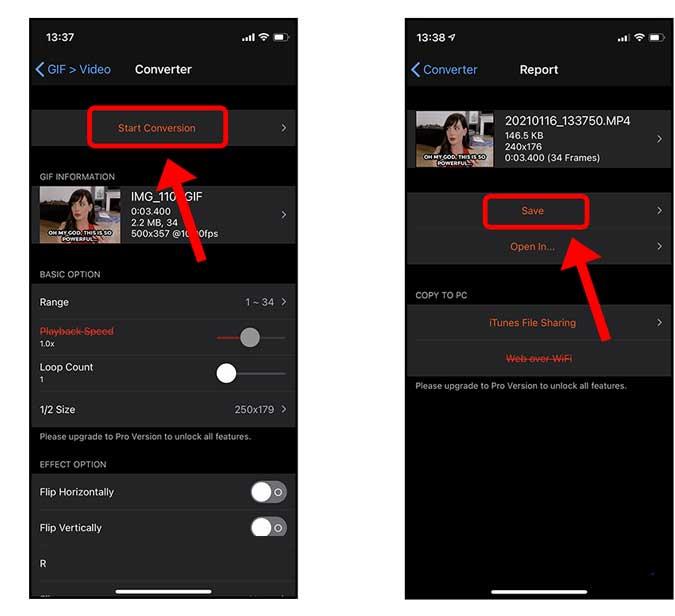
ما عليك سوى فتح تطبيق Instagram وتحديد الفيديو الذي تم إنشاؤه حديثًا كقصة أو منشور وسيتم تشغيله تمامًا مثل GIF الأصلي. سهل جدا!
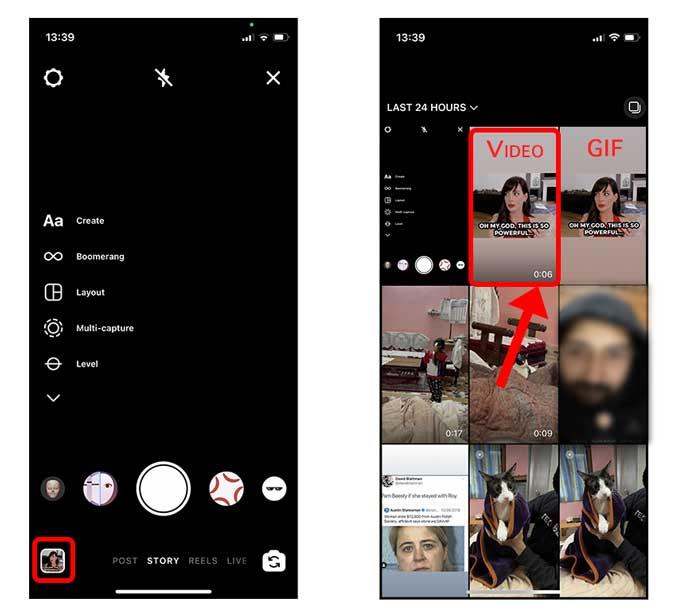
كيفية نشر GIF على Instagram من Android
تمامًا مثل iPhone ، فإن Android له نفس القيد. لا يمكنك تحميل صور GIF على Instagram مباشرة. لحسن الحظ ، فإن العملية تشبه iPhone ونحتاج إلى نفس التطبيق الذي يحول GIF إلى فيديو. GIF Cracker متاح أيضًا على نظام Android.
قم بتثبيت GIF Cracker ، وافتح التطبيق ، وحدد GIF الذي ترغب في تحويله إلى فيديو. انقر فوق "إنشاء " للمتابعة إلى المحرر.
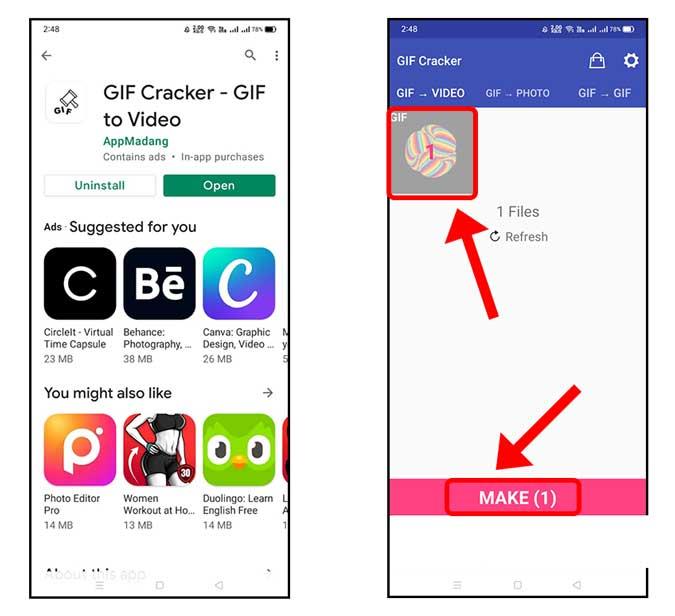
على غرار تطبيق iOS ، يمكنك ضبط الإطارات وتغيير حد الحلقة وتخصيص السرعة وما إلى ذلك. بعد إجراء التغييرات ، انقر فوق "صنع" في الزاوية اليمنى العلوية واحفظ الفيديو على الهاتف .
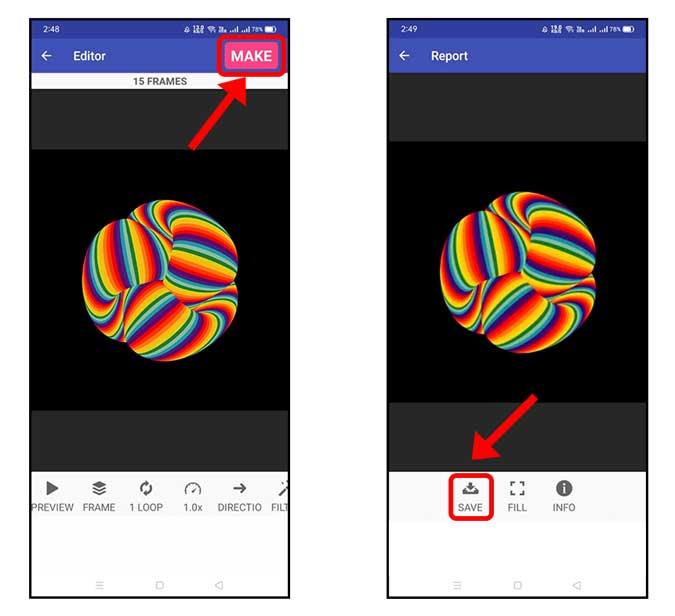
الآن ، ما عليك سوى فتح تطبيق Instagram وتحميل الفيديو الذي تم إنشاؤه حديثًا كقصة أو منشور. سيتم تشغيله تمامًا مثل GIF.
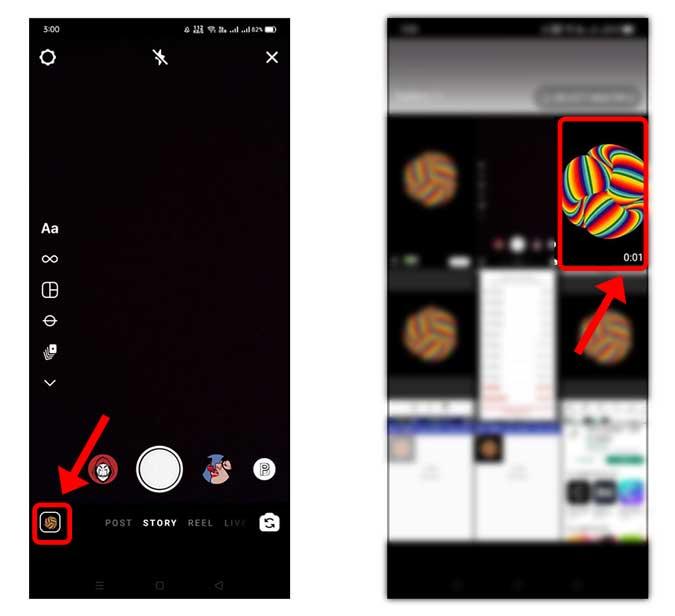
كيفية نشر GIF على Instagram من سطح المكتب
Instagram هو نظام أساسي للهاتف المحمول ، وعلى الرغم من أن لدينا إصدار سطح المكتب من Instagram ، يمكنك تحميل القصص والمنشورات من متصفح الويب على جهاز الكمبيوتر. ومع ذلك ، هناك حل ذكي إذا كنت ترغب في نشر صورة GIF على Instagram من سطح المكتب.
Inssist هو امتداد Chrome أنيق يسمح لك بتصفح Instagram في تخطيط للجوال على متصفح Chrome لسطح المكتب ويمكنك حتى نشر القصص والمشاركات. قم بتثبيته على متصفح Chrome الخاص بك.

تمامًا مثل Instagram على الهاتف المحمول ، لا يمكنك تحميل صور GIF مباشرة ، وبالتالي سنقوم بتحويل GIF إلى فيديو أولاً. EZGIF هي أداة شائعة للعمل على صور GIF عبر الإنترنت.
اذهب إلى EZGIF.com وانقر على GIF إلى MP4. قم بتحميل ملف GIF الذي قمت بحفظه على جهاز الكمبيوتر الخاص بك.
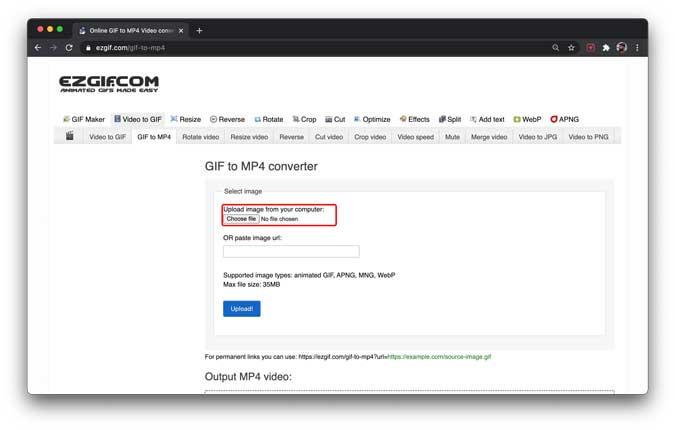
ما عليك سوى النقر فوق الزر " تحويل إلى MP4 " لإنشاء مقطع فيديو من ملف GIF.
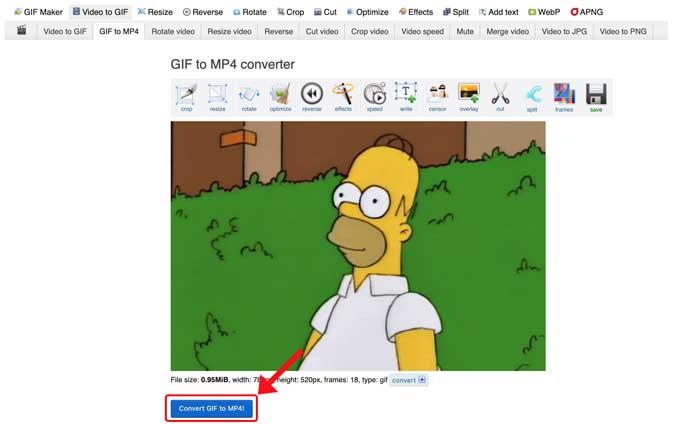
احفظ ملف الفيديو على جهاز الكمبيوتر الخاص بك عن طريق النقر فوق الزر حفظ في الأسفل. يمكنك الآن تحميل هذا كملف فيديو على Instagram وسيظل يبدو وكأنه صورة GIF.
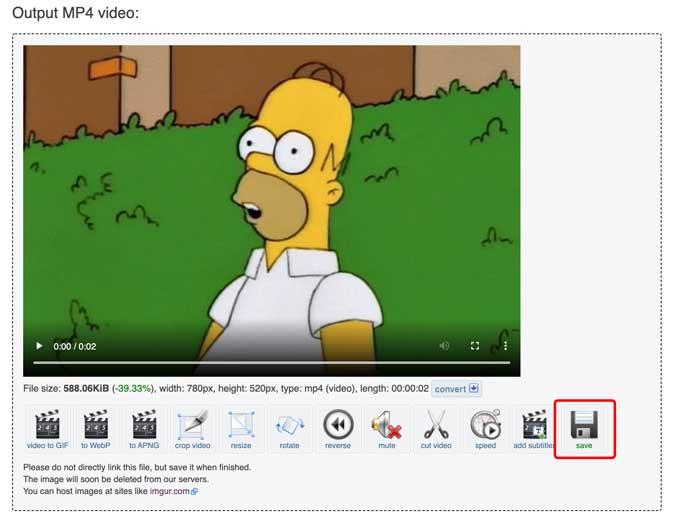
افتح ملحق Inssist Chrome بالنقر فوق الرمز الموجود بجوار شريط العناوين في متصفح Chrome. سترى تخطيط Instagram بنمط الهاتف المحمول المألوف. يمكنك الآن تحميل الفيديو الذي تم إنشاؤه حديثًا كمنشور أو قصة على Instagram.
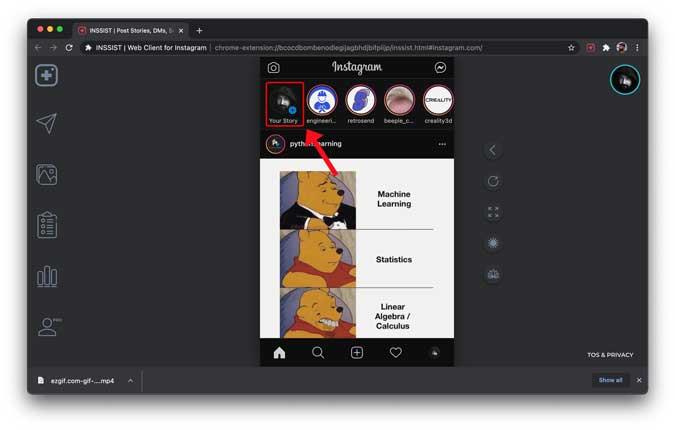
القيد الوحيد لامتداد Chrome هذا هو أنه لا يمكنك استخدام جميع أدوات تحرير القصة مثل الملصقات والإشارات والعلامات والتعليقات التوضيحية وما إلى ذلك.
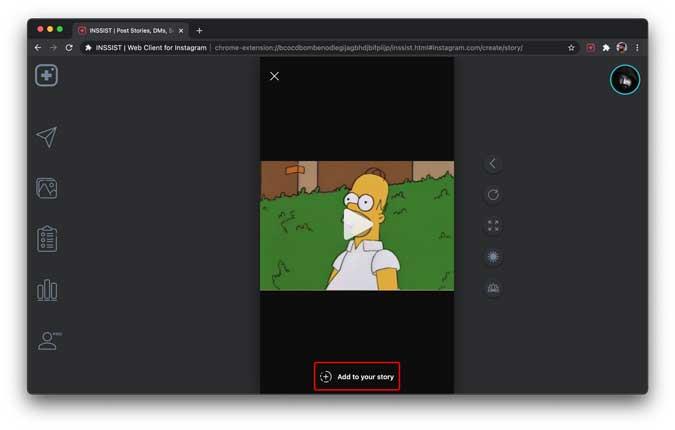
الكلمات الختامية
أوضحت لنا الطرق المذكورة أعلاه كيف يمكننا نشر GIF على Instagram من أجهزة مختلفة مثل متصفح Android و iPhone و Chrome على أجهزة سطح المكتب. على الرغم من أن Instagram للويب لا يدعم التحميل ، فإن امتداد Inssist Chrome يتيح لك القيام بذلك بسهولة. ما رأيك؟ هل فوت اي شيء؟ اسمحوا لي أن أعرف على تويتر.